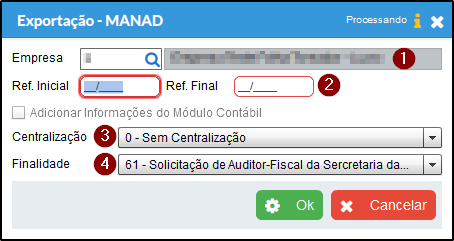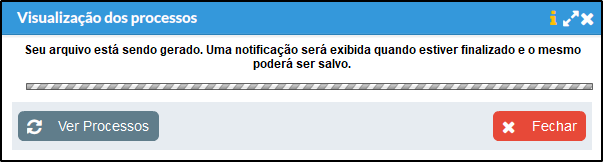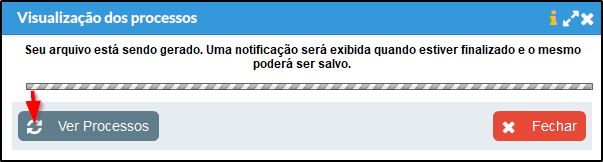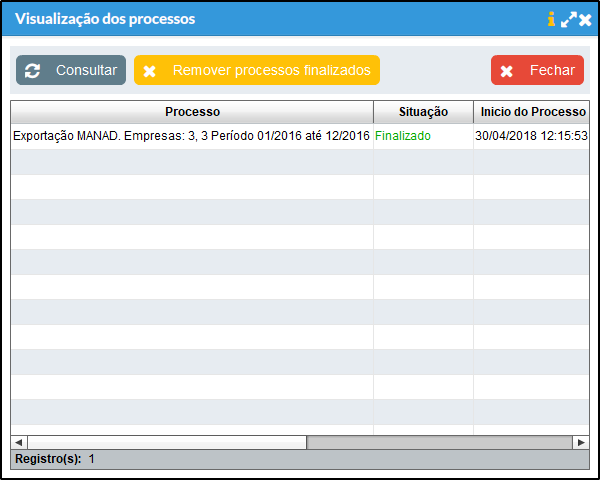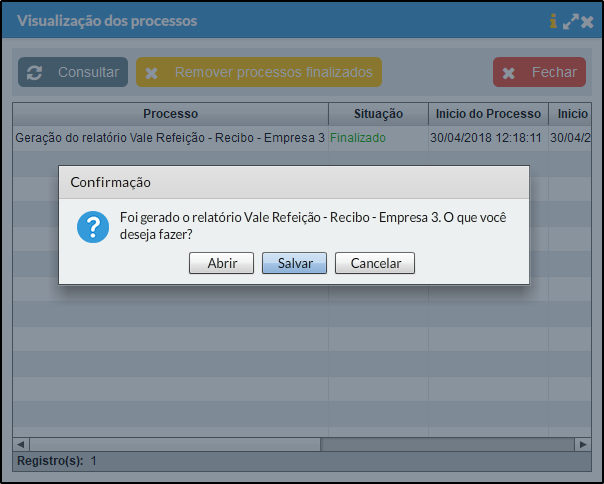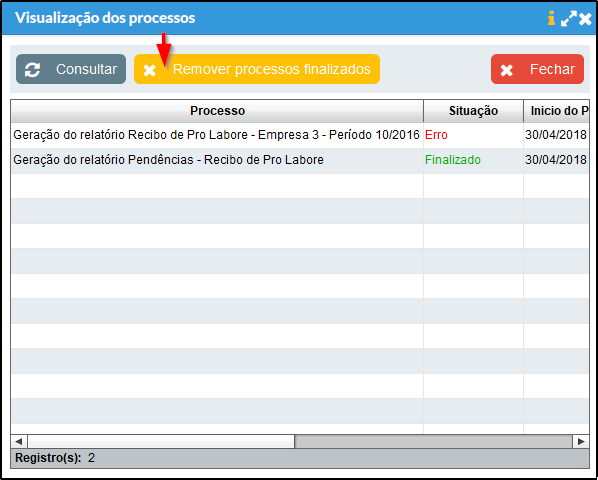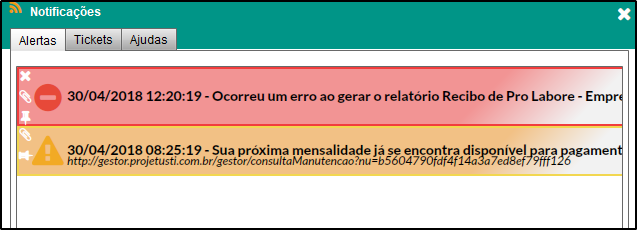Mudanças entre as edições de "Visualização dos Processos"
(→Definição) |
|||
| (2 revisões intermediárias pelo mesmo usuário não estão sendo mostradas) | |||
| Linha 7: | Linha 7: | ||
== Definição == | == Definição == | ||
| − | Este ajuda tem por finalidade informar sobre a | + | Este ajuda tem por finalidade informar sobre a tela de processamento ao executar rotinas como cálculos, exportações, emissão de relatórios, entre outros. |
---- | ---- | ||
==Procedimento== | ==Procedimento== | ||
| + | |||
| + | Ao exportar arquivos, gerar relatórios o sistema exibirá uma tela de "Visualização de Processos" onde poderá ser toda a fila de processos que serão executados, caso o processo seja executado com sucesso, o arquivo poderá ser aberto, ou salvo sem a necessidade de abrir as notificações. | ||
| + | |||
| + | Abaixo o exemplo de exportação do MANAD. Acesse o Módulo Folha de Pagamento > Arquivos Digitais >Exportação MANAD. | ||
[[Arquivo:Vi-manad.png]] | [[Arquivo:Vi-manad.png]] | ||
| + | |||
| + | Na tela '''Exportação - MANAD''' realize as configurações conforme indicado abaixo. | ||
| + | |||
| + | [[Arquivo:Curid2249 2,1.png]] | ||
| + | |||
| + | #Informe a Empresa. | ||
| + | #Informe as Referências Inicial e Final. | ||
| + | #Informe a Centralização. | ||
| + | #Informe a Finalidade, após clique em ok. | ||
| + | |||
| + | A tela de "Visualização de processos" será exibida. | ||
[[Arquivo:Vp-01.png]] | [[Arquivo:Vp-01.png]] | ||
| − | + | Para ver os detalhes dos processos sendo executados, basta clicar em '''"Ver Processos"'''. | |
[[Arquivo:Vp-03.png]] | [[Arquivo:Vp-03.png]] | ||
| − | [[Arquivo:Vp- | + | Na tela de Visualização de Processos, pode-se obter informações como '''"Início do Processo"''', '''"Fim do Processo"''', '''"Tempo de Execução"''' e '''"Tempo Total"''' |
| + | |||
| + | [[Arquivo:Vp-02.png]] | ||
| + | |||
| + | Ao final da execução caso esta tenha ocorrido com sucesso, uma tela de confirmação de ação será exibida. No exemplo o relatório de Vale Refeição - Recibo foi gerado com sucesso podendo este ser salvo, aberto, ou cancelado. | ||
[[Arquivo:Vp-05.png]] | [[Arquivo:Vp-05.png]] | ||
| + | |||
| + | Na tela de "Visualização de Processos" é possível remover os processos finalizados da lista. | ||
[[Arquivo:Vp-06.png]] | [[Arquivo:Vp-06.png]] | ||
| + | |||
| + | Caso tenha ocorrido um erro ao executar um processo, para obter a informação do erro do processo basta, acessar a tela de notificações. | ||
| + | |||
| + | [[Arquivo:Vp-erro.png]] | ||
---- | ---- | ||
Edição atual tal como às 15h55min de 30 de abril de 2018
Definição
Este ajuda tem por finalidade informar sobre a tela de processamento ao executar rotinas como cálculos, exportações, emissão de relatórios, entre outros.
Procedimento
Ao exportar arquivos, gerar relatórios o sistema exibirá uma tela de "Visualização de Processos" onde poderá ser toda a fila de processos que serão executados, caso o processo seja executado com sucesso, o arquivo poderá ser aberto, ou salvo sem a necessidade de abrir as notificações.
Abaixo o exemplo de exportação do MANAD. Acesse o Módulo Folha de Pagamento > Arquivos Digitais >Exportação MANAD.
Na tela Exportação - MANAD realize as configurações conforme indicado abaixo.
- Informe a Empresa.
- Informe as Referências Inicial e Final.
- Informe a Centralização.
- Informe a Finalidade, após clique em ok.
A tela de "Visualização de processos" será exibida.
Para ver os detalhes dos processos sendo executados, basta clicar em "Ver Processos".
Na tela de Visualização de Processos, pode-se obter informações como "Início do Processo", "Fim do Processo", "Tempo de Execução" e "Tempo Total"
Ao final da execução caso esta tenha ocorrido com sucesso, uma tela de confirmação de ação será exibida. No exemplo o relatório de Vale Refeição - Recibo foi gerado com sucesso podendo este ser salvo, aberto, ou cancelado.
Na tela de "Visualização de Processos" é possível remover os processos finalizados da lista.
Caso tenha ocorrido um erro ao executar um processo, para obter a informação do erro do processo basta, acessar a tela de notificações.